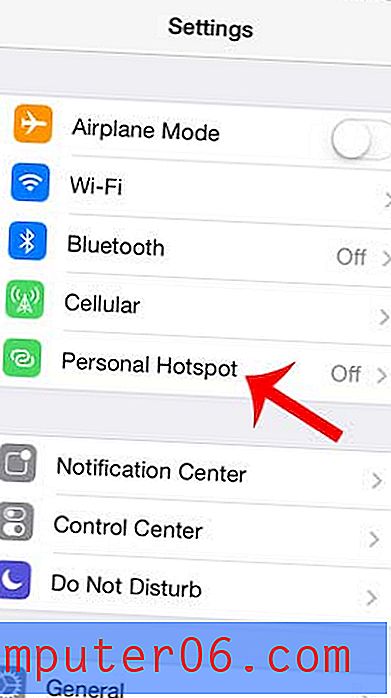Mohu pojmenovat list něco jiného než list1, list2 atd. V aplikaci Excel 2013
Soubory Excel jsou často označovány jako tabulky, ale ve skutečnosti se jedná o soubory nazývané sešity a mohou v nich obsahovat více tabulek. Tyto tabulky se nazývají „pracovní listy“ a lze je procházet kliknutím na kartu ve spodní části tabulky.
Možná už znáte pracovní listy a možná jste dokonce přišli na to, jak vytvořit nové. Výchozí struktura pojmenování pro pracovní listy v Excelu však může být trochu neurčitá, takže možná budete hledat způsob, jak je trochu lépe popsat pomocí jména. Naštěstí náš průvodce níže vám ukáže, jak pojmenovat pracovní list něco jiného než List1, Sheet2, Sheet3 atd.
Jak používat název vlastního listu v Excelu 2013
Kroky v tomto článku byly provedeny v aplikaci Microsoft Excel 2013. Všimněte si, že aktualizace názvu listu automaticky aktualizuje odkazy ve všech vzorcích, které obsahují předchozí název listu, takže vzorce by měly nadále fungovat správně.
Krok 1: Otevřete soubor aplikace Excel v aplikaci Excel 2013.
Krok 2: Vyhledejte záložky listu ve spodní části okna.

Krok 3: Klepněte pravým tlačítkem myši na list, který chcete přejmenovat, a vyberte možnost Přejmenovat .
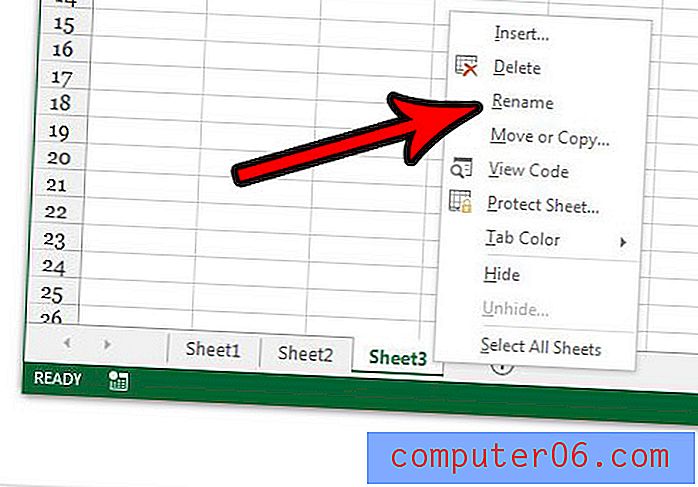
Zadejte nový název listu a poté na klávesnici stiskněte klávesu Enter .
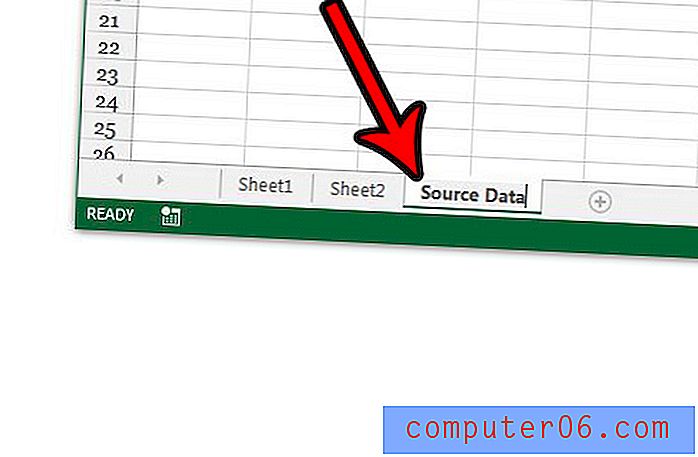
Máte v Excelu spoustu listů a chtěli byste se jich některé zbavit, ale nejste připraveni je smazat? Naučte se, jak skrýt tabulky v aplikaci Excel 2013, abyste si stále uchovali data, ale samotné karty listu nejsou ve spodní části tabulky viditelné.